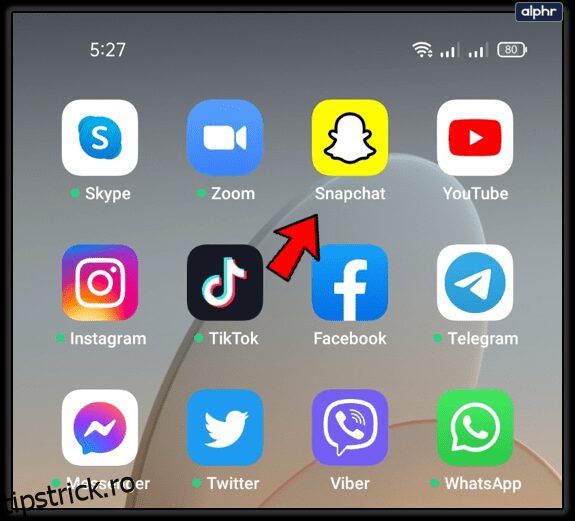Inițial, Snapchat nu ți-a salvat amintirile, dar asta s-a schimbat. În mod implicit, salvarea unei instantanee pe o poveste Snapchat o mută automat în Amintiri Snapchat. Această funcție folosește stocarea în cloud care este direct legată de contul dvs.
Când utilizați Snapchat, puteți stoca un număr nelimitat de instantanee și povești. Cu toate acestea, dacă se întâmplă ceva cu contul tău Snapchat, toate aceste amintiri vor dispărea. Din fericire, Snapchat are o opțiune de a exporta amintirile individuale sau toate pe camera aparatului tău, indiferent dacă folosești Android sau iOS.
Acest articol explică cum să vă configurați Snapchat pentru a stoca automat amintirile pe camera foto, mai degrabă decât să utilizați implicit cloudul Snapchat. De asemenea, vă va arăta cum să exportați amintirile existente pentru a păstra acele fotografii și videoclipuri valoroase.
Cuprins
Cum să salvați noi amintiri în camera foto
Dacă doriți ca Snapchat să vă facă backup automat pentru amintirile pe camera foto a smartphone-ului dvs., va trebui să activați această opțiune. Pentru a face acest lucru, ar trebui să:
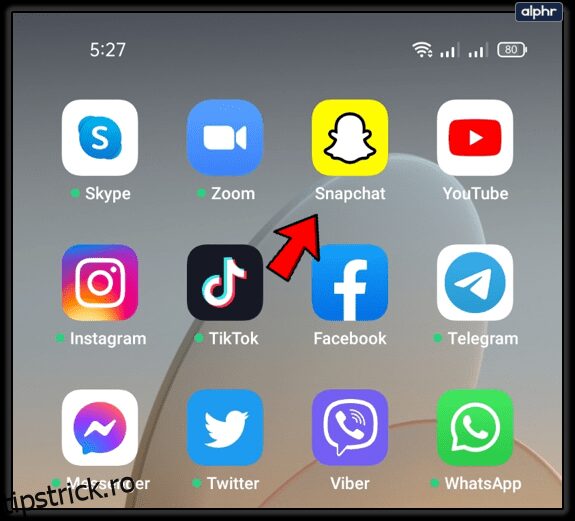
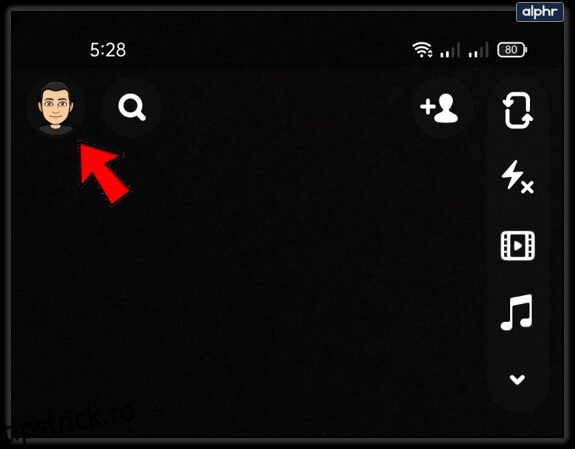
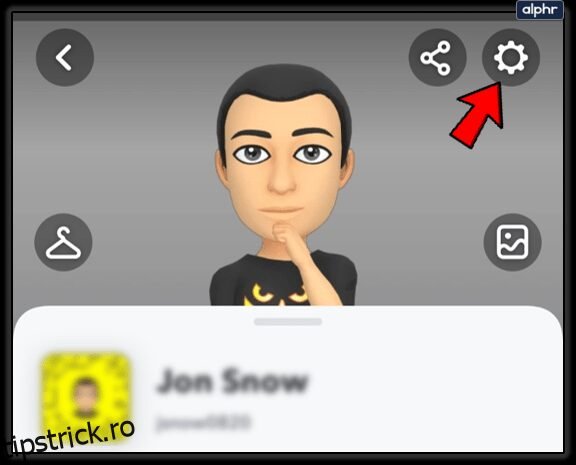
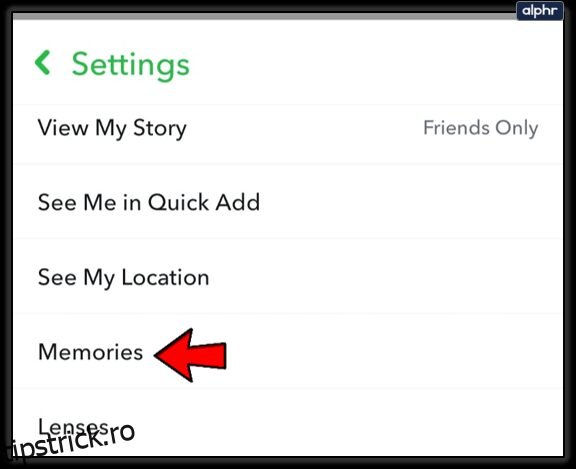

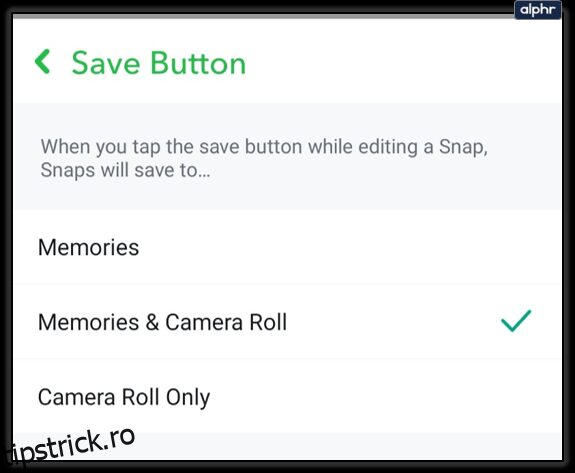
Acum, atunci când editați un instantaneu sau o poveste și apăsați butonul de salvare, se salvează în destinația pe care ați ales-o. Opțiunile sunt:
- Amintiri: opțiune implicită care va face backup numai pentru instantaneele și poveștile dvs. în cloud-ul Snapchat.
- Amintiri și camera foto: salvează în cloud și pe telefon.
- Numai camera foto: salvează pe telefon, dar nu vor rămâne pe Snapchat.
Cum să salvați amintirile existente în camera foto
Dacă activați salvarea amintirilor dvs. pe rola camerei, amintirile existente nu vor fi exportate. Această procedură este pentru amintirile existente în contul tău Snapchat. Va trebui să faceți acest lucru manual. Din fericire, procesul necesită doar acești câțiva pași:
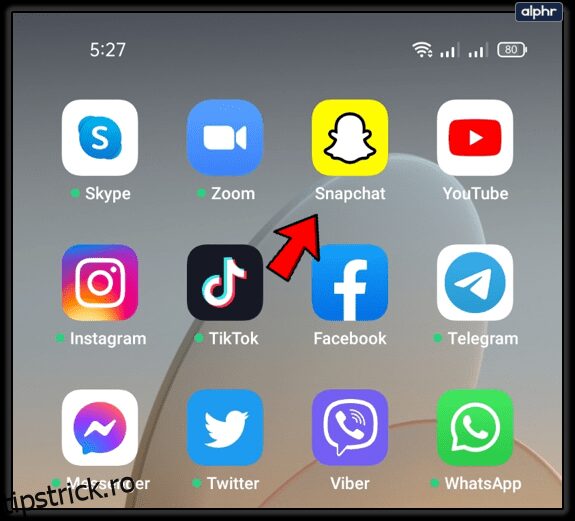
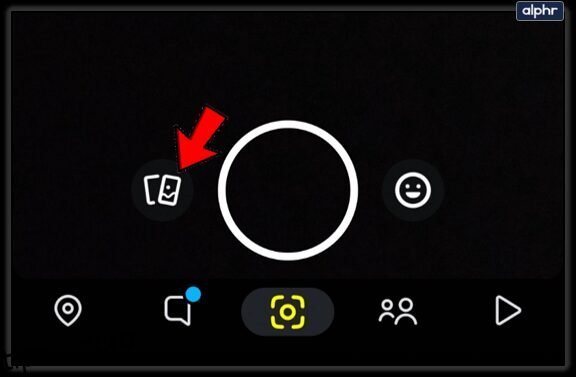


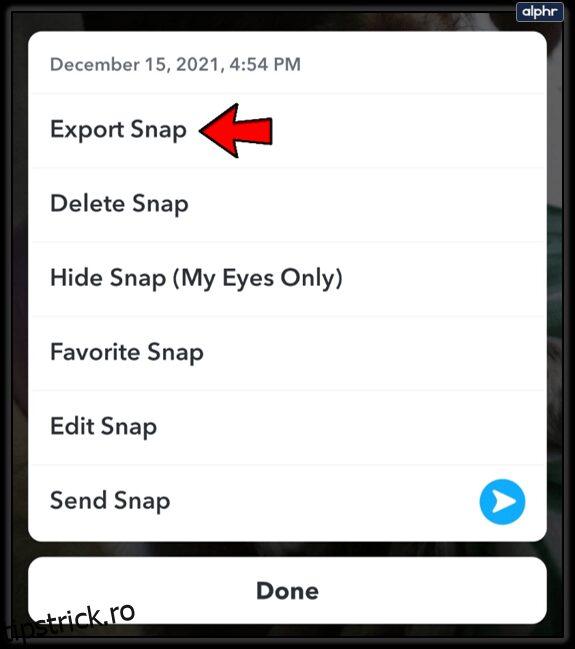

Dacă nu doriți să deschideți o memorie, puteți sări peste pașii 3 și 4. În schimb, după pasul 2, apăsați și mențineți apăsată memoria pe care doriți să o salvați. Când apare meniul drop-down, selectați „Export”.

De asemenea, puteți exporta această memorie într-o altă aplicație sau stocare în cloud. Pentru a face acest lucru, alegeți pur și simplu opțiunea „Mai multe” când ajungeți la pasul 5.

Puteți exporta toate amintirile deodată?
Da, puteți salva toate amintirile Snapchat simultan. Iată cum.
- Reveniți sau accesați Snapchat Memories.
- Apăsați lung pe una dintre memorii pentru a deschide ecranul de selectare.
- Atingeți „Selectați tot” aflat în partea de sus, din dreapta, a FIECĂRII LUNI.
- Verificați dacă toate amintirile sunt selectate, mai ales că arată amintirile din fiecare lună în secțiuni separate.
- Atingeți butonul „Exportați” aflat în partea de jos a ecranului.
- Atingeți „Descărcare” pentru a exporta fișiere pe camera foto a smartphone-ului dvs.

În timpul procesului de salvare, puteți selecta și alte opțiuni pentru a se potrivi nevoilor dvs., cum ar fi „Salvare în fișiere”, „Adăugare la albumul partajat” etc. Cu toate acestea, acest ghid se referă la salvarea în rola foto, care este opțiunea de top. (s).
Odată finalizat, asigurați-vă că ați confirmat că fotografiile și videoclipurile dvs. au fost salvate cu succes pe rola camerei.
Exportați chat, prieteni, profil și multe altele de pe Snapchat
Pe lângă păstrarea amintirilor fotografiilor tale, Snapchat stochează o mulțime de alte date despre utilizator. Unele dintre aceste date sunt disponibile pentru export. De exemplu, puteți obține istoricul de chat, lista de prieteni, toate informațiile de profil și alte date.
Pentru a face acest lucru, ar trebui să:

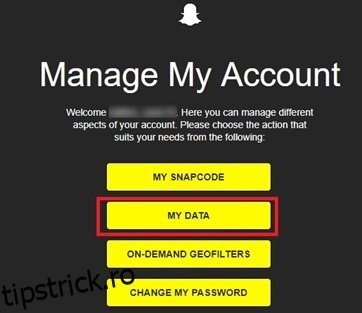
Adăugarea și verificarea e-mailului dvs
Dacă nu v-ați verificat e-mailul Snapchat, faceți următoarele:


De ce să faceți backup pentru datele și amintirile dvs. Snapchat?
Dacă vă dezactivați contul și îl lăsați timp de 30 de zile, datele ȘI media vor dispărea pentru totdeauna. De asemenea, această acțiune înseamnă că amintirile tale Snapchat și datele contului din cloudul tău Snapchat vor dispărea definitiv!
În plus, puteți șterge din greșeală amintirile stocate din contul dvs. Snapchat.
Așadar, dacă îți pasă de amintirile tale Snapchat, fă-le copii de rezervă! Folosind informațiile din acest articol, puteți păstra acele instantanee valoroase pentru totdeauna sau, cel puțin, până când suferiți o pierdere de date acolo unde le-ați salvat. Având în vedere acest lucru, faceți-le copii de rezervă de mai multe ori în mai multe locații. Puteți face asta în afara Snapchat și oricând aveți nevoie.
întrebări frecvente
Pot salva amintirile altcuiva?
Snapchat nu oferă o funcție nativă pentru a salva povestea altcuiva. Există soluții, dar ar trebui să fii atent cu acestea. Snapchat are o politică de termeni ai serviciilor foarte stricte. Folosirea aplicațiilor terță parte vă poate interzice de fapt folosirea serviciului. Presupunând că vă place cu adevărat povestea cuiva, este posibil să vedeți un buton de distribuire (în funcție de setările de confidențialitate). Dacă atingeți pictograma de distribuire, puteți împărtăși povestea lor instantanee cu dvs. Odată terminat, este posibil să îl puteți salva sau exporta. Atenție, dacă distribuiți conținutul cuiva pe Snapchat, acesta va ști.
Cum pot face backup pentru amintirile mele Snapchat pe Google Foto?
Există mai multe moduri de a vă exporta amintirile Snapchat în fotografiile Google. Indiferent dacă utilizați iOS sau Android, atunci când selectați prima opțiune pentru a exporta un snap, telefonul vă va oferi o opțiune la care doriți să îl trimiteți. Puteți selecta pictograma Google Foto și o puteți trimite direct prin intermediul. Dacă nu vedeți pictograma Google Foto, salvați amintirile pe dispozitiv, dar selectați opțiunea de a le salva într-un anumit dosar din Galeria telefonului. Acest lucru va face mai ușor să faceți backup pentru fotografiile dvs. în Google Foto. Pur și simplu selectați albumul Snapchat și încărcați-l pe Google Foto.
Îmi pot exporta amintirile într-un nou cont Snapchat?
Dacă schimbi conturile, dar vrei să-ți păstrezi conținutul existent, vei dori să iei amintirile Snapchat cu tine. Din păcate, va fi nevoie de o soluție pentru a face acest lucru. Va trebui să exportați totul pe dispozitiv, apoi să îl încărcați din nou. Dar, dacă doriți să apară în amintiri, va trebui să-l puneți în folderul „Doar ochii mei”. Apoi, atingeți cele trei linii verticale din colțul din dreapta sus și atingeți opțiunea de a elimina clipa din dosarul secret. Va apărea apoi în amintirile tale.